Obtenga un escaneo gratuito y verifique si su computadora está infectada.
ELIMÍNELO AHORAPara usar el producto con todas las funciones, debe comprar una licencia para Combo Cleaner. 7 días de prueba gratuita limitada disponible. Combo Cleaner es propiedad y está operado por RCS LT, la empresa matriz de PCRisk.
Instrucciones para eliminar el virus del e-mail Danske Bank
¿Qué es el virus por e-mail de Danske Bank?
El virus de Danske Bank por correo electrónico es una campaña de spam similar a FedEx Package, Important Documents IRS, Sage Invoice y a muchas otras. Es el medio de distribución de un virus troyano llamado TrickBot. En el e-mail con el virus de Danske Bank se dice que no se han tramitado las transacciones de dinero del usuario. Por este motivo, se insta a los usuarios a abrir los documentos adjuntos. Se trata de una estafa; al abrir el adjunto, se descargará e instalará TrickBot.
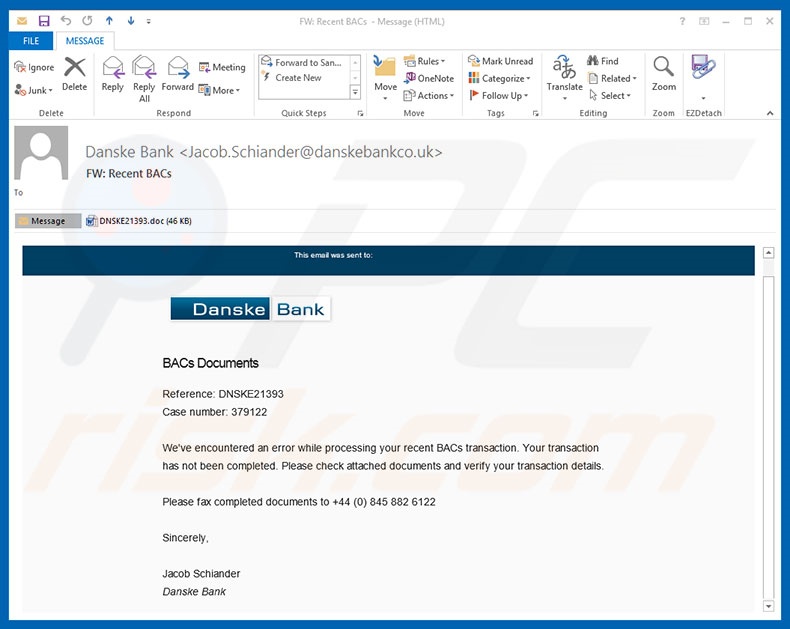
Como se ha indicado anteriormente, el mensaje habla en esencia de que no se han procesado algunas transacciones y, por lo tanto, el usuario debe comprobar y enviar por fax los documentos adjuntos al número facilitado. Una vez abierto, sin embargo, el adjunto (un documento MS Word) ejecutará de inmediato código que descarga e instala silenciosamente TrickBot. Esos correos electrónicos y adjuntos contienen el logo de Danske Bank. La dirección de correo electrónico del remitente contiene también el nombre del banco, pero no se confunda; Danske Bank no tiene nada que ver con esta campaña de correo basura. Es muy común que los ciberdelincuentes se hagan pasar por empresas o instituciones estatales conocidas. De esa forma, los delincuentes aumentan sus opciones de convencer a los usuarios de que abran los adjuntos; los usuarios son mucho más propensos a abrir los correos recibidos por nombres conocidos. TrickBot es un troyano muy peligroso. Secuestra los navegadores web y altera el sitio web visitado para guardar todos los usuarios y contraseñas introducidos a un servidor remoto. Asimismo, los ciberdelincuentes pueden acceder a información muy sensible como cuentas de bancos, redes sociales, etc. Esto puede llevar a pérdidas económicas significativas e incluso el robo de la identidad. Por tanto, si ha abierto adjuntos de la campaña "Danske Bank Email Virus", debería ejecutar de inmediato un análisis completo del sistema con un antivirus o software antiespía de confianza para eliminar todas las amenazas detectadas.
| Nombre | el virus TrickBot |
| Tipo de amenaza | Phishing, estafa, ingeniería social, fraude |
| Síntomas | Compras en internet no autorizadas, cambio de contraseñas en cuentas de internet, suplantación de la identidad, acceso ilegal al equipo de uno. |
| Formas de distribución | Correos electrónicos engañosos, anuncios engañosos en ventanas emergentes, técnicas de envenenamiento de buscadores, dominios mal escritos. |
| Daño | Pérdida de información sensible de tipo privado, pérdida económica, suplantación de la identidad. |
| Eliminación |
Para eliminar posibles infecciones de malware, escanee su computadora con un software antivirus legítimo. Nuestros investigadores de seguridad recomiendan usar Combo Cleaner. Descargue Combo Cleaner para WindowsEl detector gratuito verifica si su equipo está infectado. Para usar el producto con todas las funciones, debe comprar una licencia para Combo Cleaner. 7 días de prueba gratuita limitada disponible. Combo Cleaner es propiedad y está operado por RCS LT, la empresa matriz de PCRisk. |
Hay muchos troyanos que comparten similitudes con TrickBot. Por ejemplo, Adwind, FormBook, Pony y otros tantos. Como pasa con el virus por e-mail de Danske Bank, esos virus se propagan también en campañas de correo basura. Asimismo, su modus operandi es muy similar; todos recaban información sensible; sin embargo, se conoce que algunos troyanos promocionan otros virus como ransomware. En cualquier caso, esos virus representan una amenaza considerable a su privacidad y a la seguridad de navegación.
¿Cómo llegó el e-mail falso de Danske Bank a infectar mi equipo?
Como se indicaba anteriormente, "Danske Bank Email Virus" distribuye un adjunto malicioso que, una vez abierto, activa comandos macro que supuestamente muestran el contenido correctamente. En realidad, es solo otro truco más; al activar las macros, el usuario está dando permiso para que se ejecuten varios comandos que descargarán e instalarán TrickBot. Este método de distribución tiene un fallo. Los adjuntos son solo capaces de descargar software malicioso si los usuarios los abren con Word. Por tanto, si se abren los adjuntos usando herramientas distintas a MS Word no se descargará software malicioso. Asimismo, esta campaña de spam afecta a usuarios de Microsoft Windows solo, por lo que los usuarios de otros sistemas están a salvo.
¿Cómo se puede evitar que se instalen programas maliciosos?
Para evitar esta situación, vaya con cautela al navegar por internet. Analice con cuidado cada adjunto recibido en correos electrónicos. Si el archivo parece irrelevante o se ha enviado por parte de una dirección sospechosa, no lo abra. Es importante también tener instalada y funcionando una solución antivirus y antiespía fiable. Asimismo, las versiones más recientes de MS Office (2010 o posterior) abren los documentos descargados por primera vez en modo "vista protegida". De esa forma, se evita la descarga de virus por parte de adjuntos maliciosos. Por tanto, no se recomienda usar versiones antiguas. Los principales motivos por lo que se infecta el equipo son un conocimiento insuficiente y un comportamiento imprudente. La clave para la seguridad es la precaución. Si ya ha abierto el virus adjunto del correo basura de Danske Bank, le recomendamos ejecutar un análisis con Combo Cleaner Antivirus para Windows para eliminar automáticamente el malware infiltrado.
Texto mostrado en el e-mail malicioso tipo Danske Bank:
Subject: FW: Recent BACs
DanskeBank
BACs Documents
Reference: DNSKE21393
Case number: 379122
We've encountered an error while processing your recent BACs transaction. Your transaction has been completed. Please check attached documents and verify your transaction details. Please fax completed documents to +44 (0) 845 882 6122
Sincerely,
Jacob Schiander
Danske Bank
Adjunto malicioso distribuido a través de la campaña de spam "Danske Bank":
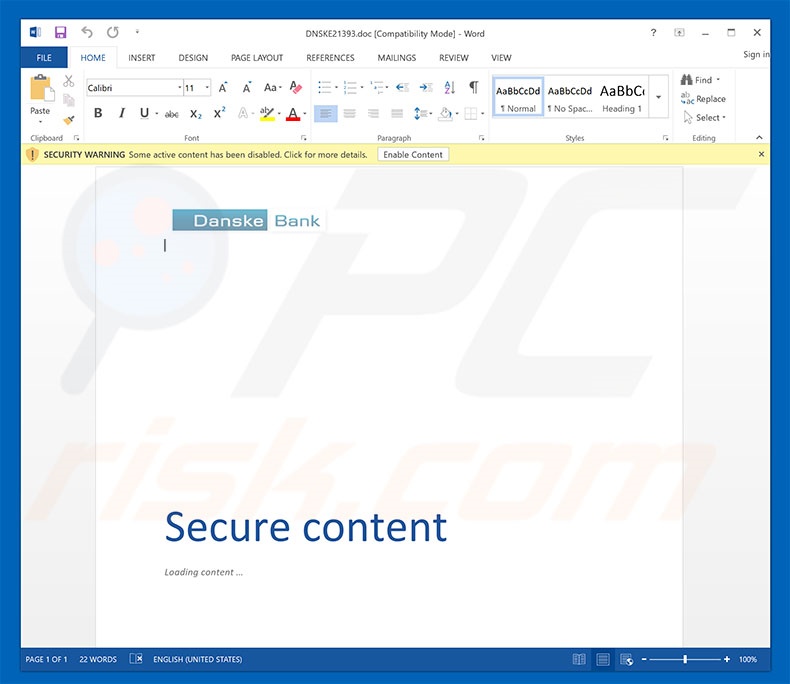
Otra versión del adjunto de e-mail infectado que distribuye el troyano Trickbot:
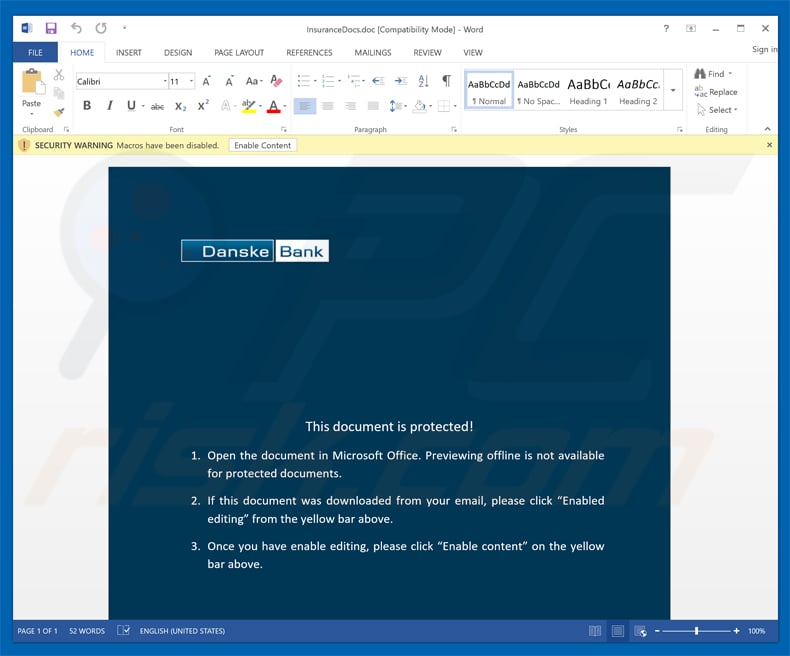
Eliminación automática instantánea de malware:
La eliminación manual de amenazas puede ser un proceso largo y complicado que requiere conocimientos informáticos avanzados. Combo Cleaner es una herramienta profesional para eliminar malware de forma automática, que está recomendado para eliminar malware. Descárguelo haciendo clic en el siguiente botón:
DESCARGAR Combo CleanerSi decide descargar este programa, quiere decir que usted está conforme con nuestra Política de privacidad y Condiciones de uso. Para usar el producto con todas las funciones, debe comprar una licencia para Combo Cleaner. 7 días de prueba gratuita limitada disponible. Combo Cleaner es propiedad y está operado por RCS LT, la empresa matriz de PCRisk.
Menú rápido:
- ¿Qué es el virus por e-mail Danske Bank?
- PASO 1. Eliminar manualmente el software malicioso del virus por e-mail de Danske Bank.
- PASO 2. Comprobar que el equipo esté limpio.
¿Cómo eliminar el software malicioso de forma manual?
Eliminar software malicioso de forma manual es una tarea complicada; normalmente es mejor dejar que un programa antivirus o antiespía lo haga por nosotros de forma automática. Para eliminar este software malicioso, recomendamos que use Combo Cleaner Antivirus para Windows. Si desea eliminar el software malicioso de forma manual, el primer paso es identificar el nombre del software malicioso que esté intentando eliminar. He aquí un ejemplo de un programa sospechoso que se ejecuta en el equipo del usuario:

Si ha inspeccionado la lista de programas que se ejecuta en su equipo a través del Administrador de tareas, por ejemplo, y ha visto un programa que parece sospechoso, debería realizar lo siguiente:
 Descargue un programa llamado Autoruns. Este programa muestra las aplicaciones que se ejecutan automáticamente, carpetas de registro y del sistema de archivos.
Descargue un programa llamado Autoruns. Este programa muestra las aplicaciones que se ejecutan automáticamente, carpetas de registro y del sistema de archivos.

 Reinicie su equipo en modo seguro:
Reinicie su equipo en modo seguro:
Usuarios de Windows XP y Windows 7: Inicie su equipo en modo seguro. Haga clic en Inicio, Apagar, Reiniciar y aceptar. Mientras el equipo arranca, pulse la tecla F8 en su teclado varias veces hasta que vea el menú de Opciones avanzadas de Windows, luego seleccione modo seguro con funciones de red de la lista.

Este vídeo muestra cómo iniciar Windows 7 en "Modo seguro con funciones de red":
Usuarios de Windows 8: Inicie Windows 8 en modo seguro con funciones de red: Diríjase a la pantalla de inicio de Windows 8, escriba "avanzadas", en los resultados de búsqueda, seleccione "Cambiar opciones avanzadas de inicio". En la nueva ventana "Configuración de PC", vaya hasta la sección "Inicio avanzado". Haga clic en el botón "Reiniciar ahora". Su PC se reiniciará ahora con el "Menú de opciones de arranque avanzadas". Haga clic en el botón de "Solucionar problemas", luego haga clic en el botón de "Opciones avanzadas". En la pantalla de opciones avanzadas, haga clic en "Configuración de inicio". Haga clic en el botón "Reiniciar". Su PC se reiniciará mostrando primero la pantalla de Configuración de inicio. Pulse F5 para arrancar en Modo seguro con funciones de red.

Este vídeo muestra cómo iniciar Windows 8 en "Modo seguro con funciones de red":
Usuarios de Windows 10: Haga clic en el logo de Windows y seleccione el icono de Inicio/Apagado. En el nuevo menú, haga clic en "Reiniciar" mientras mantiene pulsada la tecla "mayúsculas" en su teclado. En la ventana "seleccione una opción", haga clic en "Solucionar problemas" y luego en "Opciones avanzadas". En el menú de opciones avanzadas, seleccione "Configuración de inicio" y haga clic en el botón "Reiniciar". En la siguiente pantalla, tendrá que pulsar la tecla F5 de su teclado. Luego se reiniciará el sistema operativo en modo seguro con funciones de red.

Este vídeo muestra cómo iniciar Windows 10 en "Modo seguro con funciones de red":
 Extraiga el archivo descargado y ejecute el archivo Autoruns.exe.
Extraiga el archivo descargado y ejecute el archivo Autoruns.exe.

 En la aplicación Autoruns, haga clic en Opciones (Options) arriba y desmarque Ocultar ubicaciones vacías ("Hide empty locations") y Ocultar entradas de Windows ("Hide Windows Entries"). Seguidamente, haga clic en el icono Actualizar (Refresh).
En la aplicación Autoruns, haga clic en Opciones (Options) arriba y desmarque Ocultar ubicaciones vacías ("Hide empty locations") y Ocultar entradas de Windows ("Hide Windows Entries"). Seguidamente, haga clic en el icono Actualizar (Refresh).

 Revise la lista que proporciona la aplicación Autoruns y encuentre el archivo malicioso que desea eliminar.
Revise la lista que proporciona la aplicación Autoruns y encuentre el archivo malicioso que desea eliminar.
Debería anotar la ruta completa y el nombre. Sepa que algunos programas maliciosos enmascaran sus nombres de proceso con nombres de procesos fiables de Windows. En este punto, es muy importante no eliminar archivos del sistema. Una vez que haya encontrado el programa sospechoso que desee eliminar, haga clic derecho sobre su nombre y seleccione Eliminar (Delete).

Tras eliminar el software malicioso a través de la aplicación Autoruns (así nos aseguramos de que el software malicioso deje de ejecutarse automáticamente en el sistema la próxima vez que se inicie), tendría que buscar por el nombre del software malicioso en su equipo. No olvide mostrar la lista de archivos y carpetas ocultas antes de continuar. Si encuentra el archivo del software malicioso, asegúrese de eliminarlo.

Reiniciar su equipo en modo normal Esta guía debería ayudarle a eliminar cualquier software malicioso de su equipo. Hay que destacar que se requieren conocimientos informáticos avanzados para eliminar amenazas de forma manual. Se recomienda confiar la eliminación de software malicioso a los programas antivirus o antimalware. Esta guía podría no ser efectiva si nos encontramos ante una infección avanzada de software malicioso. Como de costumbre, lo ideal es prevenir la infección en vez de probar a eliminar el software malicioso luego. Para mantener seguro su equipo, asegúrese de instalar las últimas actualizaciones del sistema operativo y usar software antivirus.
Para estar seguros de que su equipo está libre de infecciones de software malicioso, lo mejor es analizarlo con Combo Cleaner Antivirus para Windows.
Compartir:

Tomas Meskauskas
Investigador experto en seguridad, analista profesional de malware
Me apasiona todo lo relacionado con seguridad informática y tecnología. Me avala una experiencia de más de 10 años trabajando para varias empresas de reparación de problemas técnicos y seguridad on-line. Como editor y autor de PCrisk, llevo trabajando desde 2010. Sígueme en Twitter y LinkedIn para no perderte nada sobre las últimas amenazas de seguridad en internet.
El portal de seguridad PCrisk es ofrecido por la empresa RCS LT.
Investigadores de seguridad han unido fuerzas para ayudar a educar a los usuarios de ordenadores sobre las últimas amenazas de seguridad en línea. Más información sobre la empresa RCS LT.
Nuestras guías de desinfección de software malicioso son gratuitas. No obstante, si desea colaborar, puede realizar una donación.
DonarEl portal de seguridad PCrisk es ofrecido por la empresa RCS LT.
Investigadores de seguridad han unido fuerzas para ayudar a educar a los usuarios de ordenadores sobre las últimas amenazas de seguridad en línea. Más información sobre la empresa RCS LT.
Nuestras guías de desinfección de software malicioso son gratuitas. No obstante, si desea colaborar, puede realizar una donación.
Donar
▼ Mostrar discusión